360路由器打不开设置网址怎么办
路由器进不去设置的解决办法

路由器进不去设置的解决办法
路由器进不去设置的解决办法
路由器的设置界面进不去,多数情况下使用户操作不正确导致的,极少数情况下路由器本身有问题引起的,为大家整理了路由器进不去的解决方法,快来学习一下吧!
如果你确认你浏览器中输入的路由器地址正确,还是登陆不了。
请你先确认路由器的`连接是否正确,路由器和电脑是否正确进行了连接!路由器的WAN口要和宽带猫进行链接,LAN口和电脑网卡进行连接!
如果你确认路由器连接没有问题,我们现在可以恢复路由器的出厂设置!在路由器后面有一个reset重置键,我们按住这个键不要放10秒钟左右,等路由器指示灯全亮后即可!当然不同的路由器恢复时间可能不同,具体你可以看你路由器的说明书。
这样我们给路由器恢复了默认设置!
现在你在浏览器中输入你的路由器地址192.168.1.1【假设是这个】,看能不能进去路由器,如果还不能登录路由器,我们可以检测一下路由器是否已经连接信号,我们在开始菜单的搜索框中输入命令cmd,然后打开命令提示窗口!然后再命令提示窗口中输入ping 192.168.1.1然后回车看提示信息!。
路由器设置网址打不开的解决方法
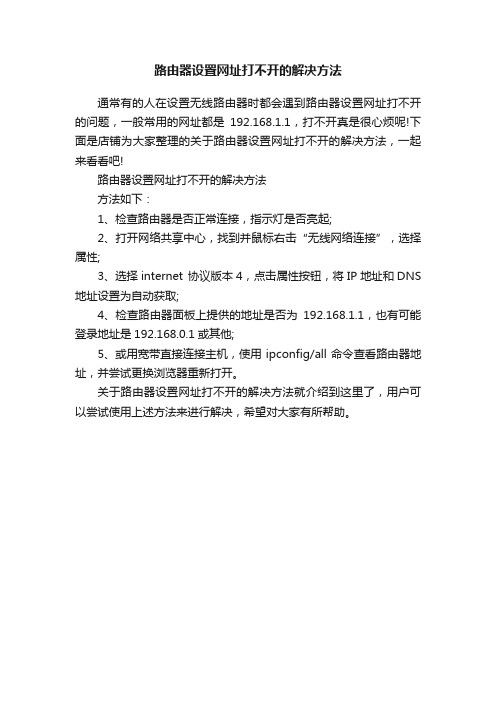
路由器设置网址打不开的解决方法
通常有的人在设置无线路由器时都会遇到路由器设置网址打不开的问题,一般常用的网址都是192.168.1.1,打不开真是很心烦呢!下面是店铺为大家整理的关于路由器设置网址打不开的解决方法,一起来看看吧!
路由器设置网址打不开的解决方法
方法如下:
1、检查路由器是否正常连接,指示灯是否亮起;
2、打开网络共享中心,找到并鼠标右击“无线网络连接”,选择属性;
3、选择internet 协议版本4,点击属性按钮,将IP地址和DNS 地址设置为自动获取;
4、检查路由器面板上提供的地址是否为192.168.1.1,也有可能登录地址是192.168.0.1或其他;
5、或用宽带直接连接主机,使用ipconfig/all命令查看路由器地址,并尝试更换浏览器重新打开。
关于路由器设置网址打不开的解决方法就介绍到这里了,用户可以尝试使用上述方法来进行解决,希望对大家有所帮助。
路由器ip网页打不开怎么办
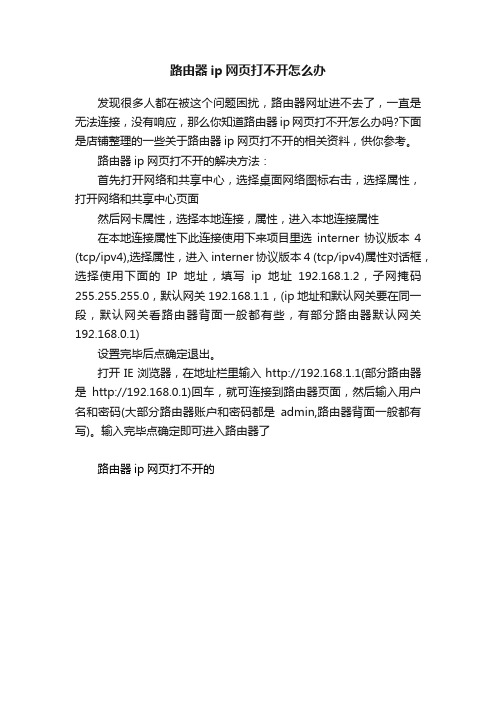
路由器ip网页打不开怎么办
发现很多人都在被这个问题困扰,路由器网址进不去了,一直是无法连接,没有响应,那么你知道路由器ip网页打不开怎么办吗?下面是店铺整理的一些关于路由器ip网页打不开的相关资料,供你参考。
路由器ip网页打不开的解决方法:
首先打开网络和共享中心,选择桌面网络图标右击,选择属性,打开网络和共享中心页面
然后网卡属性,选择本地连接,属性,进入本地连接属性
在本地连接属性下此连接使用下来项目里选interner 协议版本4 (tcp/ipv4),选择属性,进入interner 协议版本 4 (tcp/ipv4)属性对话框,选择使用下面的IP地址,填写ip地址192.168.1.2,子网掩码255.255.255.0,默认网关192.168.1.1,(ip地址和默认网关要在同一段,默认网关看路由器背面一般都有些,有部分路由器默认网关192.168.0.1)
设置完毕后点确定退出。
打开IE浏览器,在地址栏里输入http://192.168.1.1(部分路由器是http://192.168.0.1)回车,就可连接到路由器页面,然后输入用户名和密码(大部分路由器账户和密码都是admin,路由器背面一般都有写)。
输入完毕点确定即可进入路由器了
路由器ip网页打不开的。
进入不了路由器管理界面怎么办
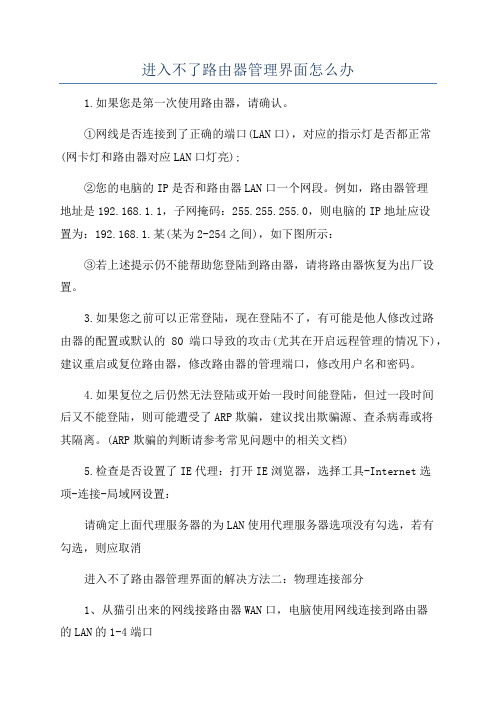
进入不了路由器管理界面怎么办1.如果您是第一次使用路由器,请确认。
①网线是否连接到了正确的端口(LAN口),对应的指示灯是否都正常(网卡灯和路由器对应LAN口灯亮);②您的电脑的IP是否和路由器LAN口一个网段。
例如,路由器管理地址是192.168.1.1,子网掩码:255.255.255.0,则电脑的IP地址应设置为:192.168.1.某(某为2-254之间),如下图所示:③若上述提示仍不能帮助您登陆到路由器,请将路由器恢复为出厂设置。
3.如果您之前可以正常登陆,现在登陆不了,有可能是他人修改过路由器的配置或默认的80端口导致的攻击(尤其在开启远程管理的情况下),建议重启或复位路由器,修改路由器的管理端口,修改用户名和密码。
4.如果复位之后仍然无法登陆或开始一段时间能登陆,但过一段时间后又不能登陆,则可能遭受了ARP欺骗,建议找出欺骗源、查杀病毒或将其隔离。
(ARP欺骗的判断请参考常见问题中的相关文档)5.检查是否设置了IE代理:打开IE浏览器,选择工具-Internet选项-连接-局域网设置:请确定上面代理服务器的为LAN使用代理服务器选项没有勾选,若有勾选,则应取消进入不了路由器管理界面的解决方法二:物理连接部分1、从猫引出来的网线接路由器WAN口,电脑使用网线连接到路由器的LAN的1-4端口2、检查指示灯,路由器运行正常情况下,系统指示灯(SYS)常亮,WLAN指示灯(WLAN)闪烁,WAN端口以及LAN端口常亮或者闪烁。
若WLAN指示灯常亮或者熄灭,表明路由器出现故障;LAN或者WAN指示灯不亮,请检查物理连接是否接好,比如没有接网线或者是网线与接口接触不良;若连接正常但指示灯不亮,则可能是网线问题,建议您更换网线。
路由器设置界面无法登陆故障怎么解决
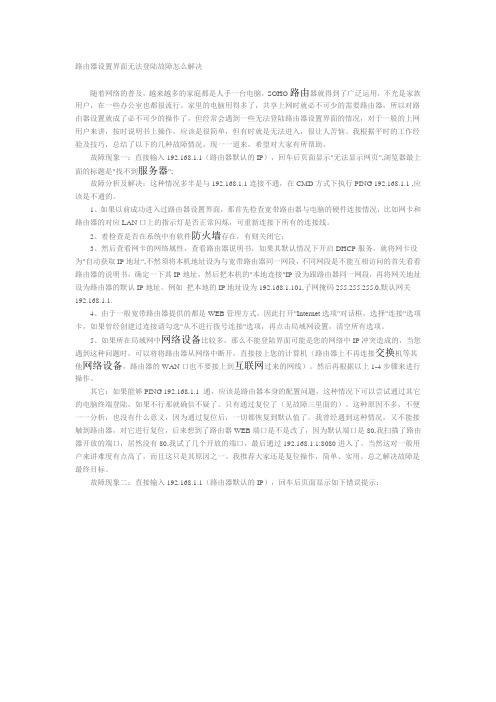
路由器设置界面无法登陆故障怎么解决随着网络的普及,越来越多的家庭都是人手一台电脑,SOHO路由器就得到了广泛运用,不光是家族用户,在一些办公室也都很流行。
家里的电脑用得多了,共享上网时就必不可少的需要路由器,所以对路由器设置就成了必不可少的操作了,但经常会遇到一些无法登陆路由器设置界面的情况,对于一般的上网用户来讲,按时说明书上操作,应该是很简单,但有时就是无法进入,很让人苦恼。
我根据平时的工作经验及技巧,总结了以下的几种故障情况,现一一道来,希望对大家有所帮助。
故障现象一:直接输入192.168.1.1(路由器默认的IP),回车后页面显示"无法显示网页",浏览器最上面的标题是"找不到服务器";故障分析及解决:这种情况多半是与192.168.1.1连接不通,在CMD方式下执行PING 192.168.1.1 ,应该是不通的。
1、如果以前成功进入过路由器设置界面,那首先检查宽带路由器与电脑的硬件连接情况,比如网卡和路由器的对应LAN口上的指示灯是否正常闪烁,可重新连接下所有的连接线。
2、着检查是否在系统中有软件防火墙存在,有则关闭它;3、然后查看网卡的网络属性,查看路由器说明书,如果其默认情况下开启DHCP服务,就将网卡设为"自动获取IP地址",不然须将本机地址设为与宽带路由器同一网段,不同网段是不能互相访问的首先看看路由器的说明书,确定一下其IP地址,然后把本机的"本地连接"IP设为跟路由器同一网段,再将网关地址设为路由器的默认IP地址。
例如把本地的IP地址设为192.168.1.101,子网掩码255.255.255.0,默认网关192.168.1.1.4、由于一般宽带路由器提供的都是WEB管理方式,因此打开"Internet选项"对话框,选择"连接"选项卡,如果曾经创建过连接请勾选"从不进行拨号连接"选项,再点击局域网设置,清空所有选项。
无法访问路由器的管理页面的几个解决方法
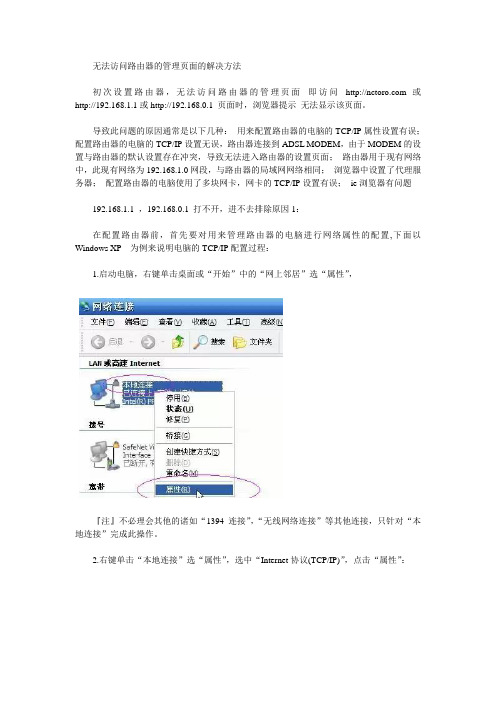
无法访问路由器的管理页面的解决方法初次设置路由器,无法访问路由器的管理页面即访问或http://192.168.1.1或http://192.168.0.1 页面时,浏览器提示无法显示该页面。
导致此问题的原因通常是以下几种:用来配置路由器的电脑的TCP/IP属性设置有误;配置路由器的电脑的TCP/IP设置无误,路由器连接到ADSL MODEM,由于MODEM的设置与路由器的默认设置存在冲突,导致无法进入路由器的设置页面;路由器用于现有网络中,此现有网络为192.168.1.0网段,与路由器的局域网网络相同;浏览器中设置了代理服务器;配置路由器的电脑使用了多块网卡,网卡的TCP/IP设置有误;ie浏览器有问题192.168.1.1 ,192.168.0.1 打不开,进不去排除原因1:在配置路由器前,首先要对用来管理路由器的电脑进行网络属性的配置,下面以Windows XP 为例来说明电脑的TCP/IP配置过程:1.启动电脑,右键单击桌面或“开始”中的“网上邻居”选“属性”,『注』不必理会其他的诸如“1394连接”,“无线网络连接”等其他连接,只针对“本地连接”完成此操作。
2.右键单击“本地连接”选“属性”,选中“Internet协议(TCP/IP)”,点击“属性”:3.将电脑设为“自动获得IP地址”,“自动获得DNS服务器地址”点击“确定”:4.然后右键单击“本地连接”选择“状态”,查看“支持”:『注』若设置无误,地址类型、子网掩码及默认网关都应与上图相同,IP地址则不一定是192.168.1.3,但应是192.168.1.×(×为2~254之间的某个数值)5.跟着在DOS命令行中通过ping来检测电脑与路由器的连接。
a)找到“开始”->“运行”,输入cmd,点击“确定”,打开DOS命令行:b).在命令行中输入“ping 192.168.1.1”然后回车,若显示“Reply from 192.168.1.1……”则说明电脑与路由器已连通了:c).若显示其他信息,譬如“Request timed out”则表示电脑与路由器的连接有其他问题,请继续参看接下去的内容。
无法进入路由器管理界面怎么办
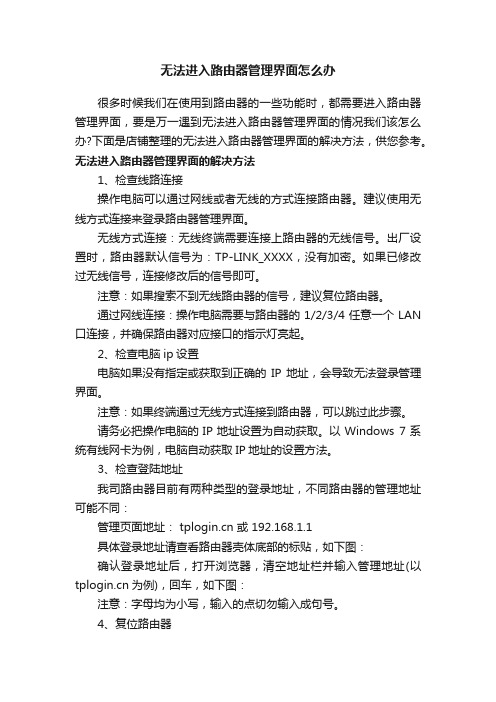
无法进入路由器管理界面怎么办
很多时候我们在使用到路由器的一些功能时,都需要进入路由器管理界面,要是万一遇到无法进入路由器管理界面的情况我们该怎么办?下面是店铺整理的无法进入路由器管理界面的解决方法,供您参考。
无法进入路由器管理界面的解决方法
1、检查线路连接
操作电脑可以通过网线或者无线的方式连接路由器。
建议使用无线方式连接来登录路由器管理界面。
无线方式连接:无线终端需要连接上路由器的无线信号。
出厂设置时,路由器默认信号为:TP-LINK_XXXX,没有加密。
如果已修改过无线信号,连接修改后的信号即可。
注意:如果搜索不到无线路由器的信号,建议复位路由器。
通过网线连接:操作电脑需要与路由器的1/2/3/4任意一个LAN 口连接,并确保路由器对应接口的指示灯亮起。
2、检查电脑ip设置
电脑如果没有指定或获取到正确的IP地址,会导致无法登录管理界面。
注意:如果终端通过无线方式连接到路由器,可以跳过此步骤。
请务必把操作电脑的IP地址设置为自动获取。
以Windows 7系统有线网卡为例,电脑自动获取IP地址的设置方法。
3、检查登陆地址
我司路由器目前有两种类型的登录地址,不同路由器的管理地址可能不同:
管理页面地址: 或 192.168.1.1
具体登录地址请查看路由器壳体底部的标贴,如下图:
确认登录地址后,打开浏览器,清空地址栏并输入管理地址(以为例),回车,如下图:
注意:字母均为小写,输入的点切勿输入成句号。
4、复位路由器
当我们试完所有方法都不行的时候,只能把路由器恢复成出厂设置了。
长按reset按钮即可。
无法进入路由器设置界面的解决办法

⽆法进⼊路由器设置界⾯的解决办法 ⽹络时代,⼏乎家家户户都会⽤到⽆线路由器。
由于上⽹条件变化,有时需要对现有的路由器参数,诸如家庭⽆线⽹络名称(SSID)、密码、连接外⽹的账号密码、甚⾄对家庭⽆线⽹络接⼊设备的权限进⾏限制等等进⾏修改,但不少⽹友发现,按照路由器⼚家提供的后台管理⽹址,诸如192.168.1.1(TP-LINK路由器)、192.168.31.1(⼩⽶路由器)等等,却进⼊不了路由器设置界⾯,更谈不上进⾏修改了(如图)。
为什么会出现这⼀问题呢?原因在于,已经设置好的路由器,确认当前设置后,系统就会⾃动进⼊保护状态,在保护状态下,⼚家提供的初始管理地址(如192.168.1.1等等)就会失效,必须使⽤当前路由器的个性化管理地址才能进⼊设置界⾯。
这样做的⽬的,是为了保护⽤户路由器的数据安全。
那么如何进⼊处于保护状态的路由器设置界⾯呢?解决办法有⼆: 1、使⽤路由器设置时提供的后台管理地址进⼊设置界⾯。
当⾸次设置路由器设置完成时,系统会⾃动提供⼀个地址(当然也可以⾃⼰更改或进⾏设置),该地址是完全个性化的(如172.168.100.1等),仅适⽤于你设置过的路由器。
因此,当对路由器进⾏初始设置时,最后的操作步骤要谨慎⼀些,⼀定要把系统提供的后台管理地址记下来,以便于未来修改设置时使⽤。
如果使⽤的是⼩⽶路由器,也可以在⼿机上安装MiWifi APP进⾏查询,下图是⼩⽶路由器设置完成后系统提供的后台管理地址,未来进⾏修改设置时,只能使⽤该地址进⼊,不能再使⽤初始管理地址192.168.31.1进⼊。
2、如果就是忘记了系统提供的后台管理地址,那就只能对路由器进⾏初始化了(恢复出⼚设置),初始化以后,就可以进⼊⼚家提供的初始管理地址进⾏设置了。
如⼩⽶的初始管理地址为192.168.31.1,TP-LINK路由器的初始管理地址为192.168.1.1。
其他品牌路由器没⽤过,仅供参考。
360安全路由P1常见问题解决办法
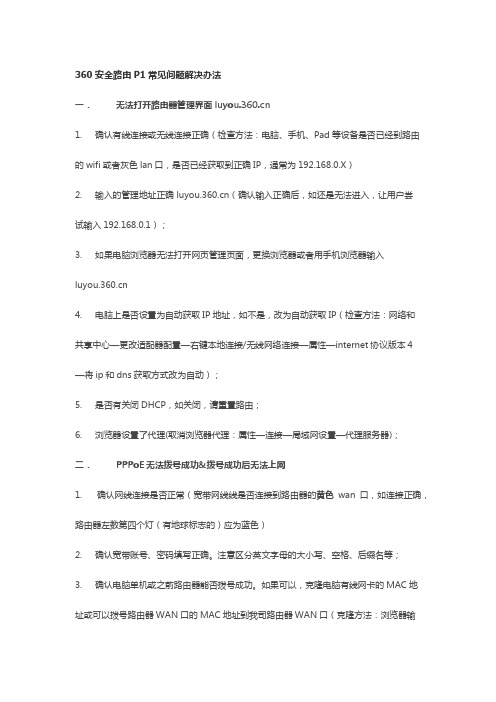
360安全路由P1常见问题解决办法一.无法打开路由器管理界面1. 确认有线连接或无线连接正确(检查方法:电脑、手机、Pad等设备是否已经到路由的wifi或者灰色lan口,是否已经获取到正确IP,通常为192.168.0.X)2. 输入的管理地址正确 (确认输入正确后,如还是无法进入,让用户尝试输入192.168.0.1);3. 如果电脑浏览器无法打开网页管理页面,更换浏览器或者用手机浏览器输入4. 电脑上是否设置为自动获取IP地址,如不是,改为自动获取IP(检查方法:网络和共享中心—更改适配器配置—右键本地连接/无线网络连接—属性—internet协议版本4—将ip和dns获取方式改为自动);5. 是否有关闭DHCP,如关闭,请重置路由;6. 浏览器设置了代理(取消浏览器代理:属性—连接—局域网设置—代理服务器);二. PPPoE无法拨号成功&拨号成功后无法上网1. 确认网线连接是否正常(宽带网线线是否连接到路由器的黄色wan口,如连接正确,路由器左数第四个灯(有地球标志的)应为蓝色)2. 确认宽带账号、密码填写正确。
注意区分英文字母的大小写、空格、后缀名等;3. 确认电脑单机或之前路由器能否拨号成功。
如果可以,克隆电脑有线网卡的MAC地址或可以拨号路由器WAN口的MAC地址到我司路由器WAN口(克隆方法:浏览器输入进入网页管理界面,点击路由器设置—上网设置—输入想要克隆的MAC —点击确定);查看电脑有线网卡MAC方法:键盘按住WIN键+R键(或者开始—运行)—输入cmd—确定—输入ipconfig/all—回车—查看以太网适配器本地连接的物理地址4. 确认拨号是否被意外断开。
如果在正常上网过程突然将路由器WAN接线移除,或将Modem/路由器断电,此时该账号很有可能会被运营商暂时封锁,一般需要等待1-10分钟不等,等待运营商解绑。
解绑后再尝试拨号。
5. 确认已经拨号成功后,仍然无法上网,检查是否开启了防蹭网功能,如果开启了防蹭网功能,连接wifi后,需要打开网页,进入网页认证界面,输入密保答案后才可以正常上网(防蹭网功能位置:网页管理页面—安全防火墙—防蹭网防火墙);6. 用App中的上网诊断功能,然后根据诊断提示进行操作7. 更改路由器wan口dns(修改方法:浏览器输入输入管理密码后,进入网页管理界面,点击路由器设置—上网设置—高级设置—主DNS改为8.8.8.8—从DNS改为114.114.114.114);三.无线终端搜索不到无线信号无线终端搜索不到无线信号,可以从四个可能性点去排查:操作系统设置问题、无线网卡问题、无线路由器问题、兼容性问题。
解决路由器无法访问特定网站的问题
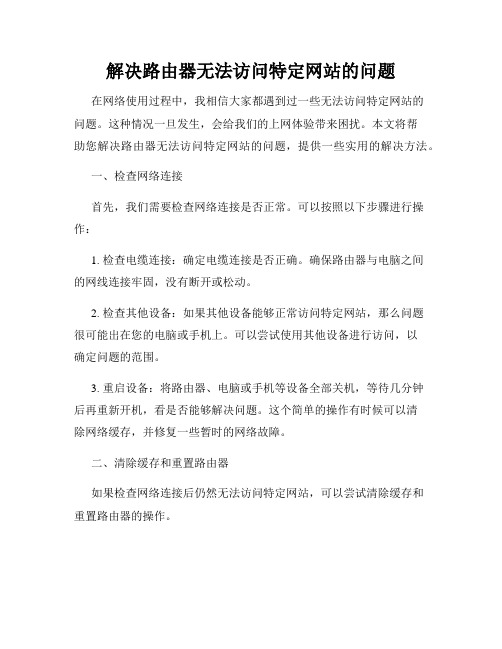
解决路由器无法访问特定网站的问题在网络使用过程中,我相信大家都遇到过一些无法访问特定网站的问题。
这种情况一旦发生,会给我们的上网体验带来困扰。
本文将帮助您解决路由器无法访问特定网站的问题,提供一些实用的解决方法。
一、检查网络连接首先,我们需要检查网络连接是否正常。
可以按照以下步骤进行操作:1. 检查电缆连接:确定电缆连接是否正确。
确保路由器与电脑之间的网线连接牢固,没有断开或松动。
2. 检查其他设备:如果其他设备能够正常访问特定网站,那么问题很可能出在您的电脑或手机上。
可以尝试使用其他设备进行访问,以确定问题的范围。
3. 重启设备:将路由器、电脑或手机等设备全部关机,等待几分钟后再重新开机,看是否能够解决问题。
这个简单的操作有时候可以清除网络缓存,并修复一些暂时的网络故障。
二、清除缓存和重置路由器如果检查网络连接后仍然无法访问特定网站,可以尝试清除缓存和重置路由器的操作。
1. 清除浏览器缓存:对于无法访问特定网站的问题,有时候是浏览器缓存问题导致的。
您可以打开浏览器的设置界面,找到清除缓存的选项,进行清理操作。
2. 重置路由器:对于路由器无法访问特定网站的问题,可以尝试重置路由器的操作。
一般来说,路由器背面或底部有一个小孔,用纸片或针等细长物品按住该孔上的重置按钮,保持10秒左右即可完成重置。
重置后,路由器将恢复出厂设置,您可能需要重新设置您的网络信息和密码。
三、更改DNS服务器地址DNS服务器是用于将域名转换为IP地址的服务器。
有时候,特定网站无法访问是因为DNS服务器的问题。
您可以尝试更改DNS服务器地址,来解决无法访问特定网站的问题。
1. 打开网络设置:在电脑或手机上打开网络设置界面,找到网络连接的选项。
2. 更改DNS服务器地址:在网络设置界面中,找到TCP/IP设置或IP地址设置等选项,修改DNS服务器地址为8.8.8.8或者114.114.114.114等公共DNS服务器地址,保存设置后重启设备。
路由器网址打不开怎么处理
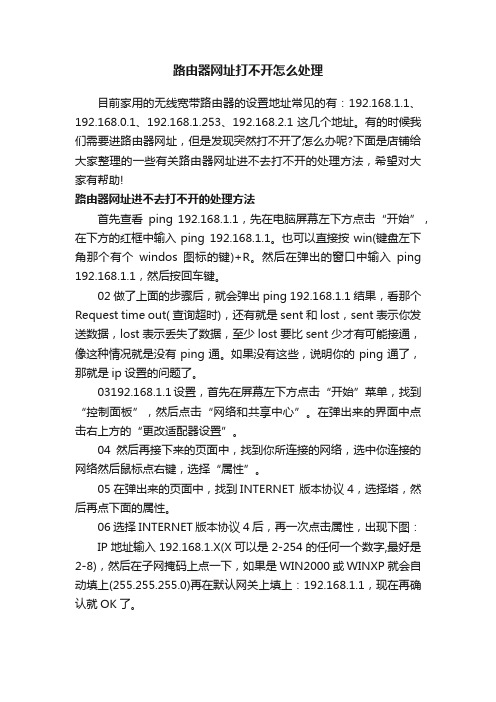
路由器网址打不开怎么处理目前家用的无线宽带路由器的设置地址常见的有:192.168.1.1、192.168.0.1、192.168.1.253、192.168.2.1这几个地址。
有的时候我们需要进路由器网址,但是发现突然打不开了怎么办呢?下面是店铺给大家整理的一些有关路由器网址进不去打不开的处理方法,希望对大家有帮助!路由器网址进不去打不开的处理方法首先查看ping 192.168.1.1,先在电脑屏幕左下方点击“开始”,在下方的红框中输入ping 192.168.1.1。
也可以直接按win(键盘左下角那个有个windos图标的键)+R。
然后在弹出的窗口中输入ping 192.168.1.1,然后按回车键。
02做了上面的步骤后,就会弹出ping 192.168.1.1结果,看那个Request time out( 查询超时),还有就是sent和lost,sent 表示你发送数据,lost表示丢失了数据,至少lost要比sent少才有可能接通,像这种情况就是没有ping通。
如果没有这些,说明你的ping通了,那就是ip设置的问题了。
03192.168.1.1设置,首先在屏幕左下方点击“开始”菜单,找到“控制面板”,然后点击“网络和共享中心”。
在弹出来的界面中点击右上方的“更改适配器设置”。
04然后再接下来的页面中,找到你所连接的网络,选中你连接的网络然后鼠标点右键,选择“属性”。
05在弹出来的页面中,找到INTERNET 版本协议4,选择塔,然后再点下面的属性。
06选择INTERNET 版本协议4后,再一次点击属性,出现下图:IP地址输入192.168.1.X(X可以是2-254的任何一个数字,最好是2-8),然后在子网掩码上点一下,如果是WIN2000或WINXP就会自动填上(255.255.255.0)再在默认网关上填上:192.168.1.1,现在再确认就OK了。
路由器网址进不去打不开的解决方法
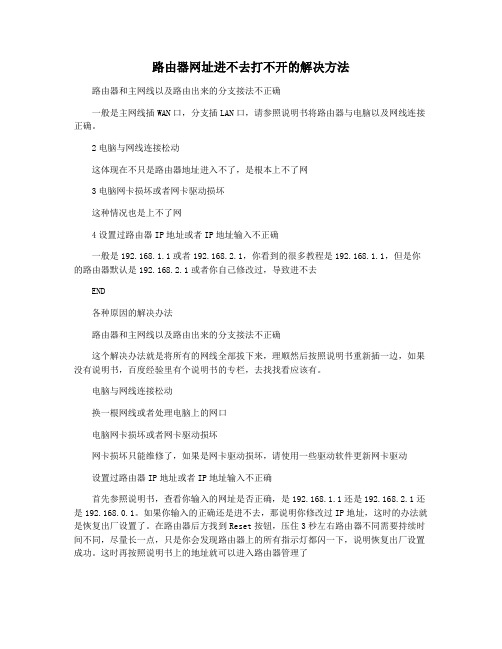
路由器网址进不去打不开的解决方法
路由器和主网线以及路由出来的分支接法不正确
一般是主网线插WAN口,分支插LAN口,请参照说明书将路由器与电脑以及网线连接正确。
2电脑与网线连接松动
这体现在不只是路由器地址进入不了,是根本上不了网
3电脑网卡损坏或者网卡驱动损坏
这种情况也是上不了网
4设置过路由器IP地址或者IP地址输入不正确
一般是192.168.1.1或者192.168.2.1,你看到的很多教程是192.168.1.1,但是你的路由器默认是192.168.2.1或者你自己修改过,导致进不去
END
各种原因的解决办法
路由器和主网线以及路由出来的分支接法不正确
这个解决办法就是将所有的网线全部拔下来,理顺然后按照说明书重新插一边,如果没有说明书,百度经验里有个说明书的专栏,去找找看应该有。
电脑与网线连接松动
换一根网线或者处理电脑上的网口
电脑网卡损坏或者网卡驱动损坏
网卡损坏只能维修了,如果是网卡驱动损坏,请使用一些驱动软件更新网卡驱动
设置过路由器IP地址或者IP地址输入不正确
首先参照说明书,查看你输入的网址是否正确,是192.168.1.1还是192.168.2.1还是192.168.0.1。
如果你输入的正确还是进不去,那说明你修改过IP地址,这时的办法就是恢复出厂设置了。
在路由器后方找到Reset按钮,压住3秒左右路由器不同需要持续时间不同,尽量长一点,只是你会发现路由器上的所有指示灯都闪一下,说明恢复出厂设置成功。
这时再按照说明书上的地址就可以进入路由器管理了
经过这些步骤一般就可以解决进入不了路由器网址的问题了,现在进入去管理你的路由器吧!
感谢您的阅读,祝您生活愉快。
怎么解决路由器管理界面打不开
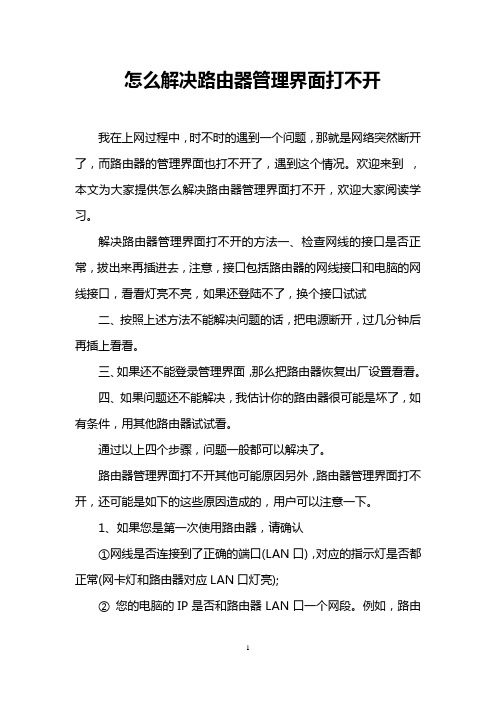
怎么解决路由器管理界面打不开我在上网过程中,时不时的遇到一个问题,那就是网络突然断开了,而路由器的管理界面也打不开了,遇到这个情况。
欢迎来到,本文为大家提供怎么解决路由器管理界面打不开,欢迎大家阅读学习。
解决路由器管理界面打不开的方法一、检查网线的接口是否正常,拔出来再插进去,注意,接口包括路由器的网线接口和电脑的网线接口,看看灯亮不亮,如果还登陆不了,换个接口试试二、按照上述方法不能解决问题的话,把电源断开,过几分钟后再插上看看。
三、如果还不能登录管理界面,那么把路由器恢复出厂设置看看。
四、如果问题还不能解决,我估计你的路由器很可能是坏了,如有条件,用其他路由器试试看。
通过以上四个步骤,问题一般都可以解决了。
路由器管理界面打不开其他可能原因另外,路由器管理界面打不开,还可能是如下的这些原因造成的,用户可以注意一下。
1、如果您是第一次使用路由器,请确认①网线是否连接到了正确的端口(LAN口),对应的指示灯是否都正常(网卡灯和路由器对应LAN口灯亮);②您的电脑的IP是否和路由器LAN口一个网段。
例如,路由器管理地址是192.168.1.1,子网掩码:255.255.255.0,则电脑的IP地址应设置为:192.168.1.X(X为2-254之间);2、如果您修改过路由器的管理端口,则注意下次进入路由器时您需要以http://LAN口IP:XX 的方式来登陆,XX为新的端口号,如:http://192.168.1.1:8080。
3、如果您之前可以正常登陆路由器,现在不能进入路由器,则有可能是他人修改过路由器的配置或默认的80端口导致的攻击(尤其在开启远程管理的情况下),建议重启或复位路由器,修改路由器的管理端口,修改用户名和密码。
4、如果复位之后仍然不能进入路由器或开始一段时间能进入,但过一段时间后又不能进入路由器,则可能遭受了ARP欺骗,建议安装360或其他防ARP欺骗的软件,找出欺骗源、查杀病毒或将其隔离。
路由器网址进不去没有响应怎么办
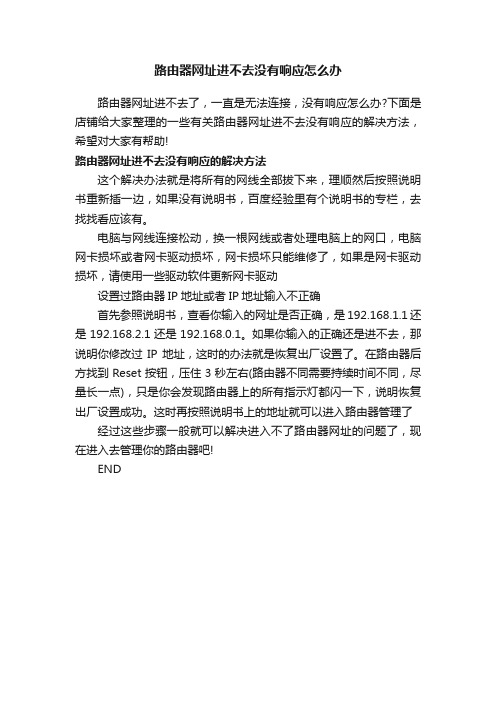
路由器网址进不去没有响应怎么办
路由器网址进不去了,一直是无法连接,没有响应怎么办?下面是店铺给大家整理的一些有关路由器网址进不去没有响应的解决方法,希望对大家有帮助!
路由器网址进不去没有响应的解决方法
这个解决办法就是将所有的网线全部拔下来,理顺然后按照说明书重新插一边,如果没有说明书,百度经验里有个说明书的专栏,去找找看应该有。
电脑与网线连接松动,换一根网线或者处理电脑上的网口,电脑网卡损坏或者网卡驱动损坏,网卡损坏只能维修了,如果是网卡驱动损坏,请使用一些驱动软件更新网卡驱动
设置过路由器IP地址或者IP地址输入不正确
首先参照说明书,查看你输入的网址是否正确,是192.168.1.1还是192.168.2.1还是192.168.0.1。
如果你输入的正确还是进不去,那说明你修改过IP地址,这时的办法就是恢复出厂设置了。
在路由器后方找到Reset按钮,压住3秒左右(路由器不同需要持续时间不同,尽量长一点),只是你会发现路由器上的所有指示灯都闪一下,说明恢复出厂设置成功。
这时再按照说明书上的地址就可以进入路由器管理了经过这些步骤一般就可以解决进入不了路由器网址的问题了,现在进入去管理你的路由器吧!
END。
wifi设置网址进不去怎么办
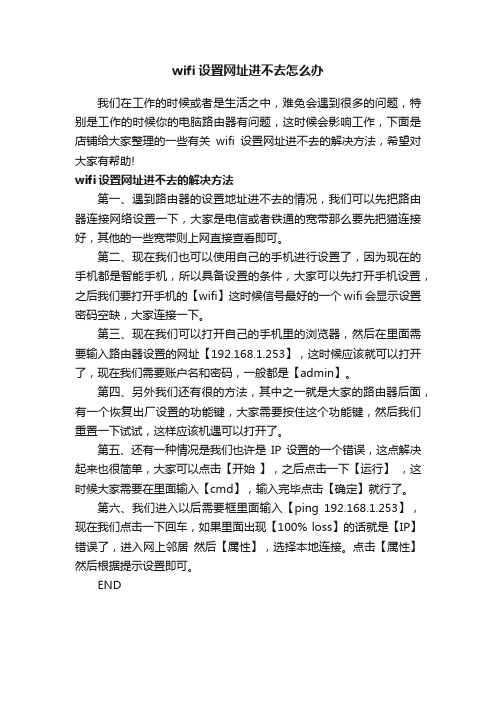
wifi设置网址进不去怎么办
我们在工作的时候或者是生活之中,难免会遇到很多的问题,特别是工作的时候你的电脑路由器有问题,这时候会影响工作,下面是店铺给大家整理的一些有关wifi设置网址进不去的解决方法,希望对大家有帮助!
wifi设置网址进不去的解决方法
第一、遇到路由器的设置地址进不去的情况,我们可以先把路由器连接网络设置一下,大家是电信或者铁通的宽带那么要先把猫连接好,其他的一些宽带则上网直接查看即可。
第二、现在我们也可以使用自己的手机进行设置了,因为现在的手机都是智能手机,所以具备设置的条件,大家可以先打开手机设置,之后我们要打开手机的【wifi】这时候信号最好的一个wifi会显示设置密码空缺,大家连接一下。
第三、现在我们可以打开自己的手机里的浏览器,然后在里面需要输入路由器设置的网址【192.168.1.253】,这时候应该就可以打开了,现在我们需要账户名和密码,一般都是【admin】。
第四、另外我们还有很的方法,其中之一就是大家的路由器后面,有一个恢复出厂设置的功能键,大家需要按住这个功能键,然后我们重置一下试试,这样应该机遇可以打开了。
第五、还有一种情况是我们也许是IP设置的一个错误,这点解决起来也很简单,大家可以点击【开始】,之后点击一下【运行】,这时候大家需要在里面输入【cmd】,输入完毕点击【确定】就行了。
第六、我们进入以后需要框里面输入【ping 192.168.1.253】,现在我们点击一下回车,如果里面出现【100% loss】的话就是【IP】错误了,进入网上邻居然后【属性】,选择本地连接。
点击【属性】然后根据提示设置即可。
END。
路由器设置界面打不开怎么回事
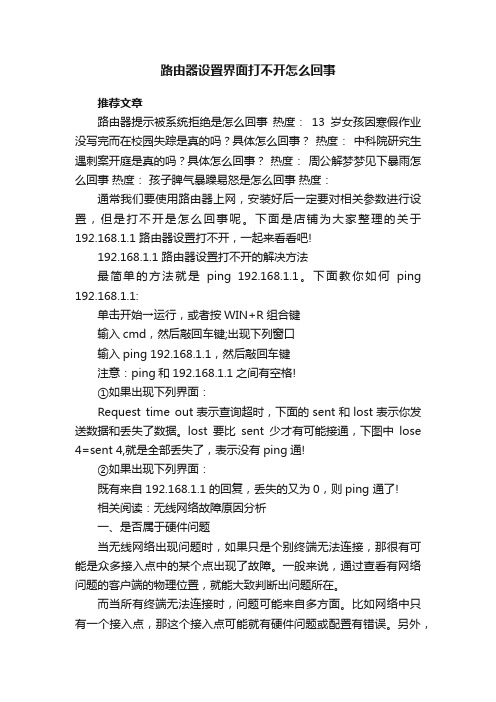
路由器设置界面打不开怎么回事推荐文章路由器提示被系统拒绝是怎么回事热度:13岁女孩因寒假作业没写完而在校园失踪是真的吗?具体怎么回事?热度:中科院研究生遇刺案开庭是真的吗?具体怎么回事?热度:周公解梦梦见下暴雨怎么回事热度:孩子脾气暴躁易怒是怎么回事热度:通常我们要使用路由器上网,安装好后一定要对相关参数进行设置,但是打不开是怎么回事呢。
下面是店铺为大家整理的关于192.168.1.1 路由器设置打不开,一起来看看吧!192.168.1.1 路由器设置打不开的解决方法最简单的方法就是ping 192.168.1.1。
下面教你如何ping 192.168.1.1:单击开始→运行,或者按WIN+R组合键输入cmd,然后敲回车键;出现下列窗口输入ping 192.168.1.1,然后敲回车键注意:ping和192.168.1.1之间有空格!①如果出现下列界面:Request time out表示查询超时,下面的sent和lost表示你发送数据和丢失了数据。
lost要比sent少才有可能接通,下图中lose 4=sent 4,就是全部丢失了,表示没有ping通!②如果出现下列界面:既有来自192.168.1.1的回复,丢失的又为0,则ping 通了!相关阅读:无线网络故障原因分析一、是否属于硬件问题当无线网络出现问题时,如果只是个别终端无法连接,那很有可能是众多接入点中的某个点出现了故障。
一般来说,通过查看有网络问题的客户端的物理位置,就能大致判断出问题所在。
而当所有终端无法连接时,问题可能来自多方面。
比如网络中只有一个接入点,那这个接入点可能就有硬件问题或配置有错误。
另外,也有可能是外界干扰过大,或是无线接入点与有线网络间的连接出现了问题等。
二、接入点的可连接性如何要确定无法连接网络问题的原因,还可以检测一下各终端设备能否正常连接无线接入点。
简单的检测方法就是ping无线接入点的IP地址,如果无线接入点没有响应,有可能是电脑与无线接入点间的无线连接出了问题,或者是无线接入点本身出现了故障。
路由器网址打不开怎么办
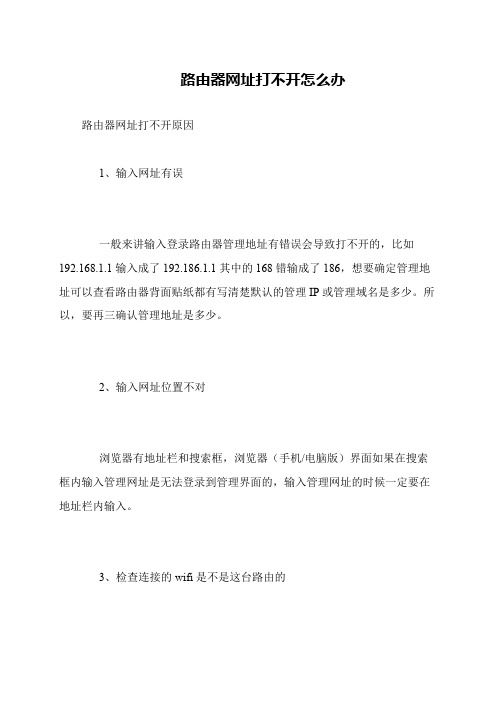
路由器网址打不开怎么办
路由器网址打不开原因
1、输入网址有误
一般来讲输入登录路由器管理地址有错误会导致打不开的,比如192.168.1.1输入成了192.186.1.1其中的168错输成了186,想要确定管理地址可以查看路由器背面贴纸都有写清楚默认的管理IP或管理域名是多少。
所以,要再三确认管理地址是多少。
2、输入网址位置不对
浏览器有地址栏和搜索框,浏览器(手机/电脑版)界面如果在搜索框内输入管理网址是无法登录到管理界面的,输入管理网址的时候一定要在地址栏内输入。
3、检查连接的wifi是不是这台路由的。
路由器设置网址打不开怎么办解决方法
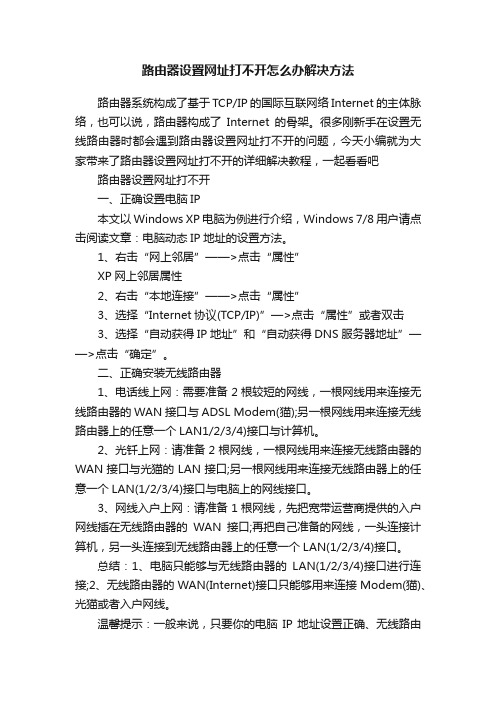
路由器设置网址打不开怎么办解决方法路由器系统构成了基于TCP/IP 的国际互联网络Internet 的主体脉络,也可以说,路由器构成了Internet的骨架。
很多刚新手在设置无线路由器时都会遇到路由器设置网址打不开的问题,今天小编就为大家带来了路由器设置网址打不开的详细解决教程,一起看看吧路由器设置网址打不开一、正确设置电脑IP本文以Windows XP电脑为例进行介绍,Windows 7/8用户请点击阅读文章:电脑动态IP地址的设置方法。
1、右击“网上邻居”——>点击“属性”XP网上邻居属性2、右击“本地连接”——>点击“属性”3、选择“Internet协议(TCP/IP)”—>点击“属性”或者双击3、选择“自动获得IP地址”和“自动获得DNS服务器地址”——>点击“确定”。
二、正确安装无线路由器1、电话线上网:需要准备2根较短的网线,一根网线用来连接无线路由器的WAN接口与ADSL Modem(猫);另一根网线用来连接无线路由器上的任意一个LAN1/2/3/4)接口与计算机。
2、光钎上网:请准备2根网线,一根网线用来连接无线路由器的WAN接口与光猫的LAN接口;另一根网线用来连接无线路由器上的任意一个LAN(1/2/3/4)接口与电脑上的网线接口。
3、网线入户上网:请准备1根网线,先把宽带运营商提供的入户网线插在无线路由器的WAN接口;再把自己准备的网线,一头连接计算机,另一头连接到无线路由器上的任意一个LAN(1/2/3/4)接口。
总结:1、电脑只能够与无线路由器的LAN(1/2/3/4)接口进行连接;2、无线路由器的WAN(Internet)接口只能够用来连接Modem(猫)、光猫或者入户网线。
温馨提示:一般来说,只要你的电脑IP地址设置正确、无线路由器安装正确,那么在浏览器中就可以打开无线路由器的设置网址了;如果还是打不开路由器的设置网址,请继续阅读下面的文章。
路由器管理界面打不开怎么办
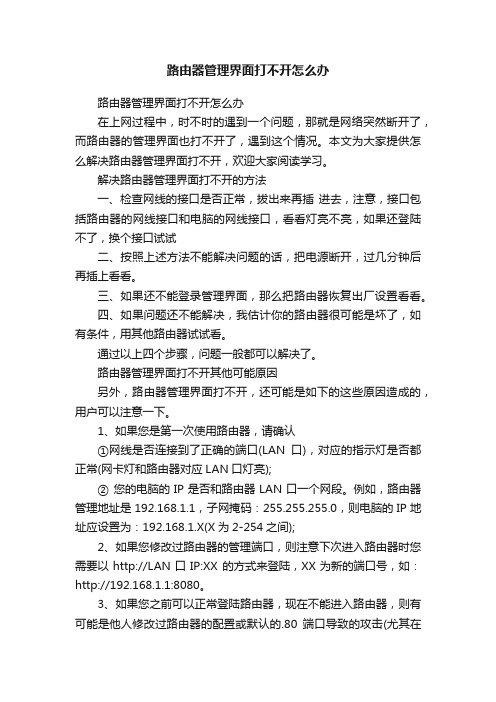
路由器管理界面打不开怎么办路由器管理界面打不开怎么办在上网过程中,时不时的遇到一个问题,那就是网络突然断开了,而路由器的管理界面也打不开了,遇到这个情况。
本文为大家提供怎么解决路由器管理界面打不开,欢迎大家阅读学习。
解决路由器管理界面打不开的方法一、检查网线的接口是否正常,拔出来再插进去,注意,接口包括路由器的网线接口和电脑的网线接口,看看灯亮不亮,如果还登陆不了,换个接口试试二、按照上述方法不能解决问题的话,把电源断开,过几分钟后再插上看看。
三、如果还不能登录管理界面,那么把路由器恢复出厂设置看看。
四、如果问题还不能解决,我估计你的路由器很可能是坏了,如有条件,用其他路由器试试看。
通过以上四个步骤,问题一般都可以解决了。
路由器管理界面打不开其他可能原因另外,路由器管理界面打不开,还可能是如下的这些原因造成的,用户可以注意一下。
1、如果您是第一次使用路由器,请确认①网线是否连接到了正确的端口(LAN口),对应的指示灯是否都正常(网卡灯和路由器对应LAN口灯亮);② 您的电脑的IP是否和路由器LAN口一个网段。
例如,路由器管理地址是192.168.1.1,子网掩码:255.255.255.0,则电脑的IP地址应设置为:192.168.1.X(X为2-254之间);2、如果您修改过路由器的管理端口,则注意下次进入路由器时您需要以http://LAN口IP:XX 的方式来登陆,XX为新的端口号,如:http://192.168.1.1:8080。
3、如果您之前可以正常登陆路由器,现在不能进入路由器,则有可能是他人修改过路由器的配置或默认的.80端口导致的攻击(尤其在开启远程管理的情况下),建议重启或复位路由器,修改路由器的管理端口,修改用户名和密码。
4、如果复位之后仍然不能进入路由器或开始一段时间能进入,但过一段时间后又不能进入路由器,则可能遭受了ARP欺骗,建议安装360或其他防ARP欺骗的软件,找出欺骗源、查杀病毒或将其隔离。
安装路由器的网址打不开怎么办

安装路由器的网址打不开怎么办
对于家庭上网用户而言,可能会面对这样的一种情况,就是原来通过一台电脑所连接的宽带,后来加入路由器之后变成一种共享上网方式,那么你知道安装路由器的网址打不开怎么办吗?下面是店铺整理的一些关于安装路由器的网址打不开的相关资料,供你参考。
安装路由器的网址打不开的解决方法:
首先检查路由器与电脑是否连接或连接正确,网线连接方法是LAN口与电脑连接。
然后打开“控制面板”,找到“网络连接”双击打开它。
再双击“本地连接”,在弹出的对话框中选择“属性”按钮。
在“属性”选项框的“此连接使用下列项目”中选择“Internet 协议(TCP/IP)”,点击“属性”按钮。
在“常规”选项栏中将“TP地址和DNS服务器地址”都设置为“自动获取”,最后“确定”。
如果还是不能打开的话,找到路由器上的复位按钮按住几秒钟,待路由器重启后再登陆一下路由器设置网址,还不行的话可能就是路由器的问题,需更换路由器。
- 1、下载文档前请自行甄别文档内容的完整性,平台不提供额外的编辑、内容补充、找答案等附加服务。
- 2、"仅部分预览"的文档,不可在线预览部分如存在完整性等问题,可反馈申请退款(可完整预览的文档不适用该条件!)。
- 3、如文档侵犯您的权益,请联系客服反馈,我们会尽快为您处理(人工客服工作时间:9:00-18:30)。
360路由器打不开设置网址怎么办
用的是360无线路由器,现在进行设置的时候,打不开这台360路由器的设置网址了。
要如何设置,才能打开360路由器的设置网址,进入到管理页面?下面告诉你!
360无线路由器打不开设置网址的解决方法一、正确连接360路由器
1、用电脑设置时
360路由器上的WAN接口,需要用网线连接到猫的网口(LAN 口)。
如果宽带没有用到猫,则需要把上网的那根宽带网线,插在360路由器的WAN接口。
电脑需要另一根网线,连接到360路由器LAN(1\2\3\4)中任意一个接口,整个连接示意图如下所示。
先正确连接360路由器
注意问题:
另外,还需要确保用来连接360路由器的网线没有问题,是可以正常使用的。
如果网线有问题,肯定也是打不开360路由器设置网址的。
2、用手机设置时
360路由器上的WAN接口,需要用网线连接到猫的网口(LAN 口)。
如果宽带没有用到猫,则需要把上网的那根宽带网线,插在360
路由器的WAN接口。
然后,需要让手机连接到这台360路由器的wifi信号。
连接之后,这台手机才能打开360路由器的设置网址。
手机设置时,需要先连接360路由器的wifi信号
二、输入的设置网址不正确
360路由器的默认设置网址是:,有些用户在输入的时候,不小心输入错误了,结果导致无法进入360路由器的管理页面。
所以,请检查下,你在浏览器中输入的网址,是不是:,请确保输入的网址与此完全一致。
360路由器的设置网址是:
重要说明:
请在浏览器的最上方,显示网址的位置输入:;不要在搜索框中输入,会出现打不开的问题。
浏览器中正确输入360路由器网址的位置
三、360路由器自身问题
1、断电重启
先拔掉这台360路由器的电源,等待几分钟,然后再接通电源。
待重新启动后,再在浏览器中输入,看能否打开管理页面了。
2、复位360路由器
如果前面几个步骤都操作正确,且断电重启后,还是打不开管理
页面。
此时,请把这台360路由器,先恢复出厂设置(复位),然后在尝试下能否打开。
复位方法:
按住360路由器上的RESET按钮10秒左右的时间,就可以把这台360路由器恢复出厂设置了。
360路由器的复位按钮
重要说明:复位成功后,这台360路由器暂时就不能上网了。
当打开管理页面时,需要重新设置它上网、重新设置wifi名称、wifi 密码。
